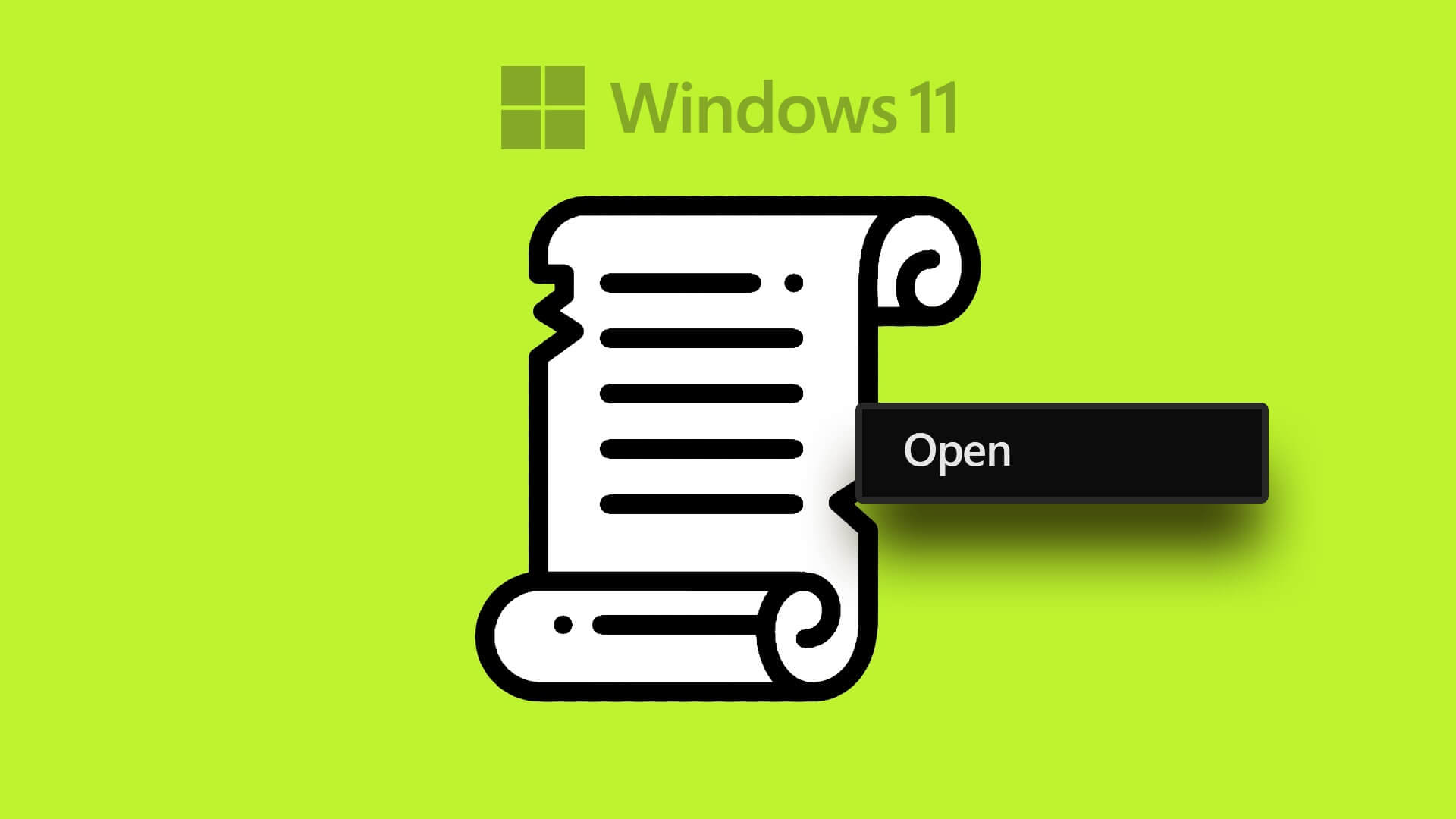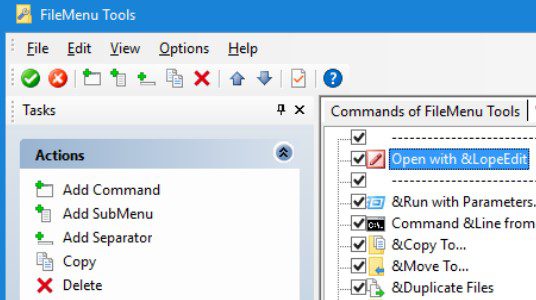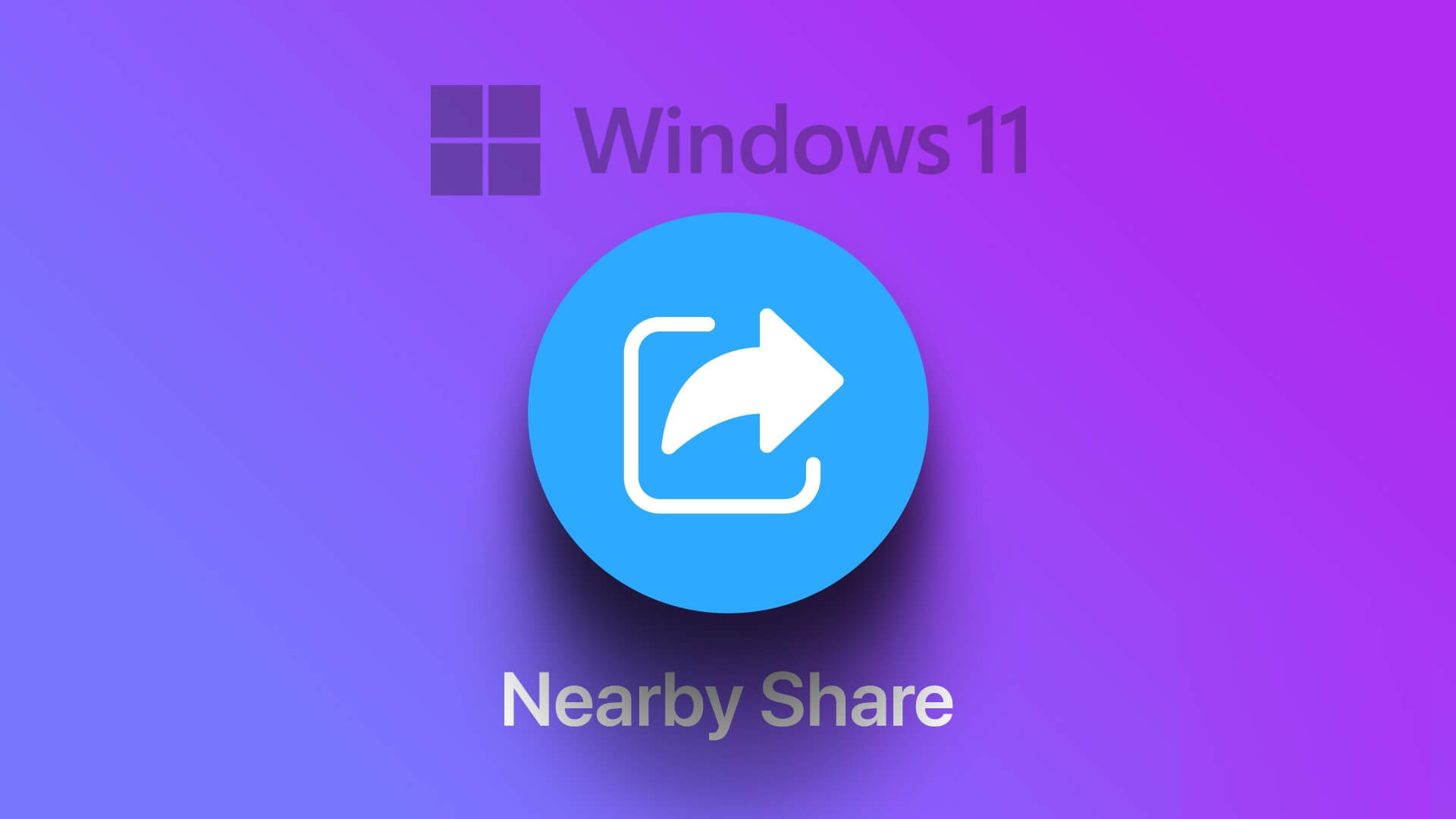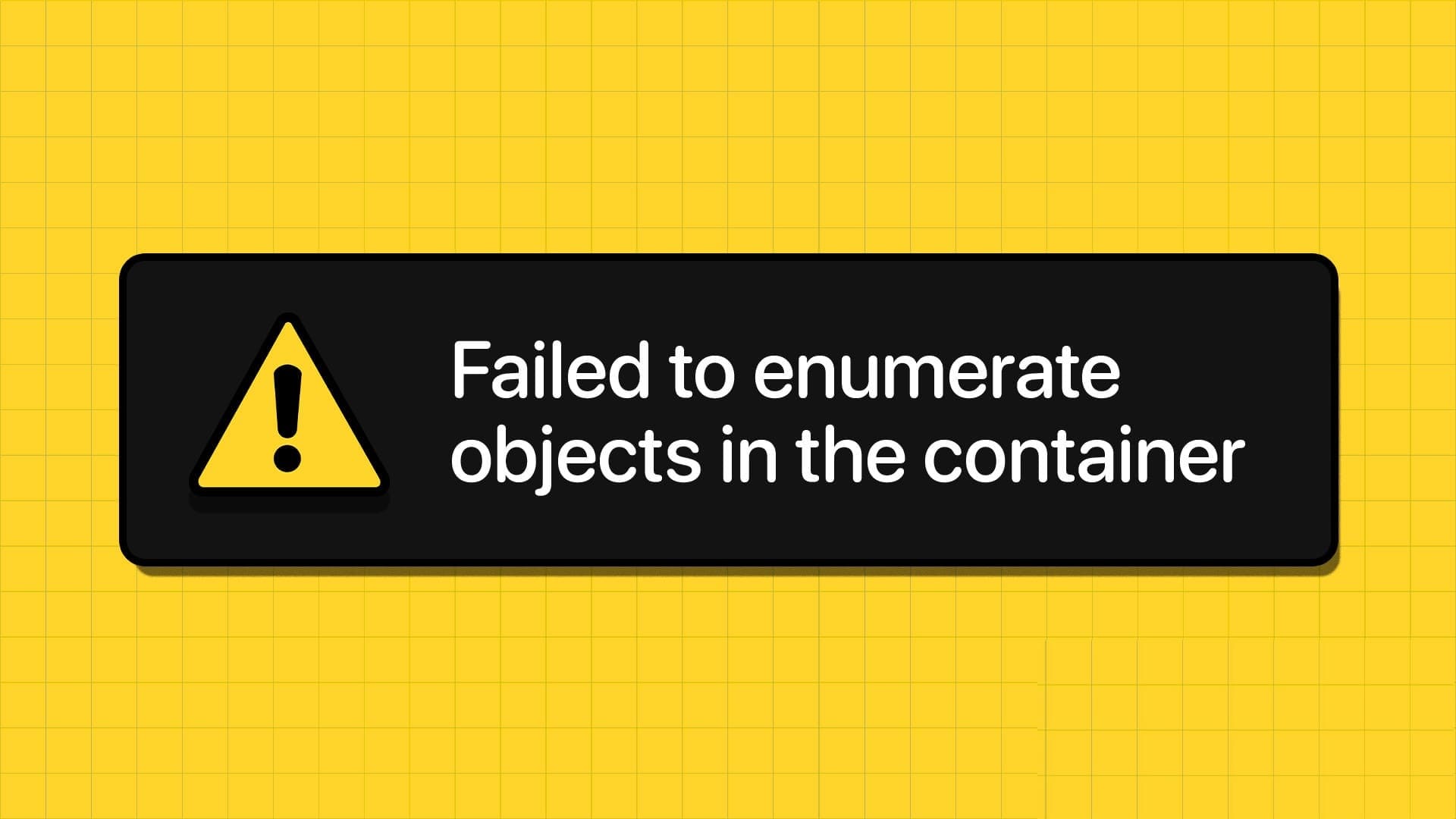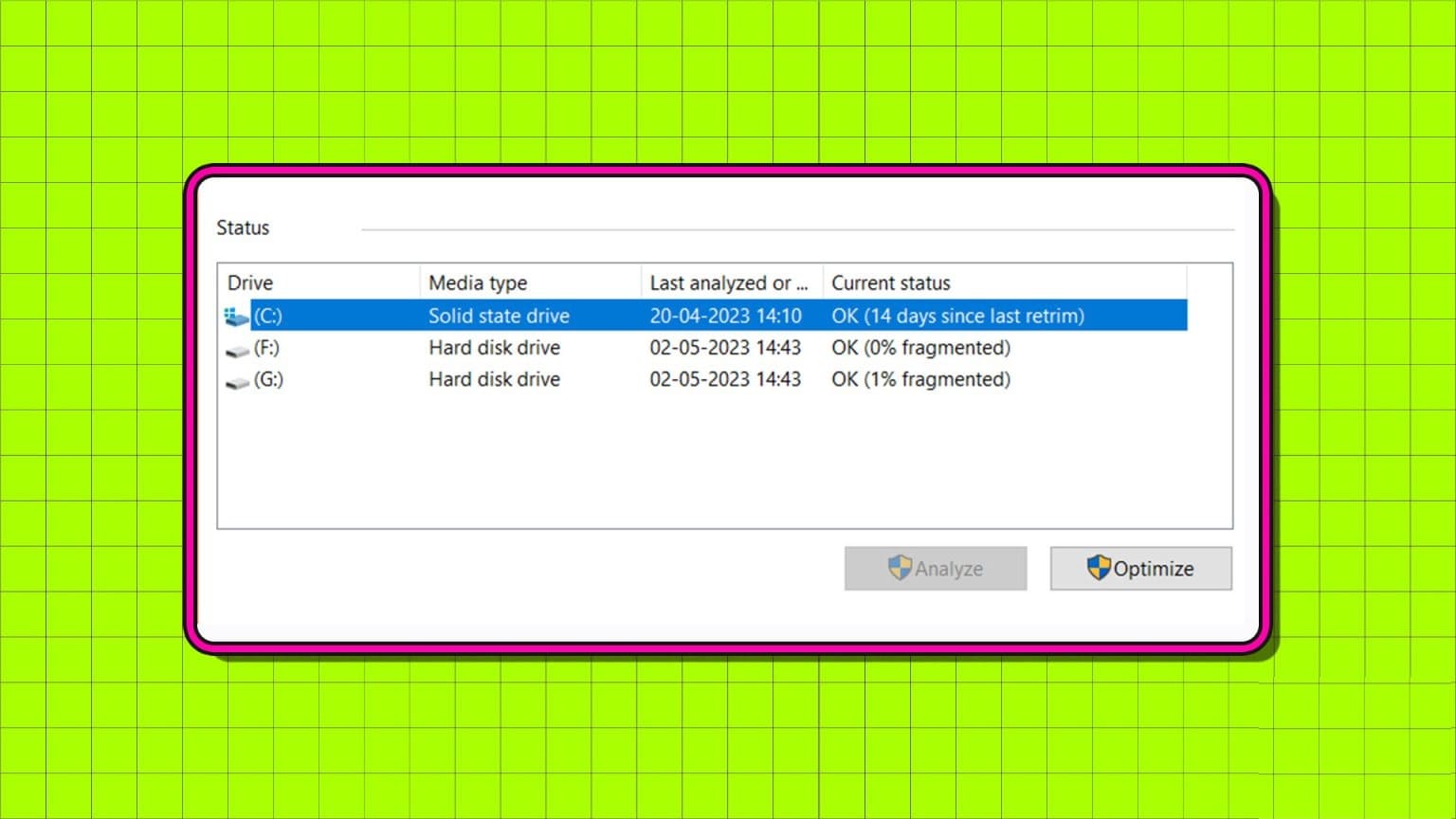Stereo Mix er en nyttig funktion i Windows, der giver dig mulighed for at optage lyd fra din computer. Dette kan være nyttigt, hvis du optager podcasts eller Opret skærmoptagelserMen hvad nu hvis Stereo Mix holder op med at virke, eller endnu værre, forsvinder fra din Windows 10- eller 11-pc? Her er de 6 bedste løsninger til, at Stereo Mix ikke virker på Windows.
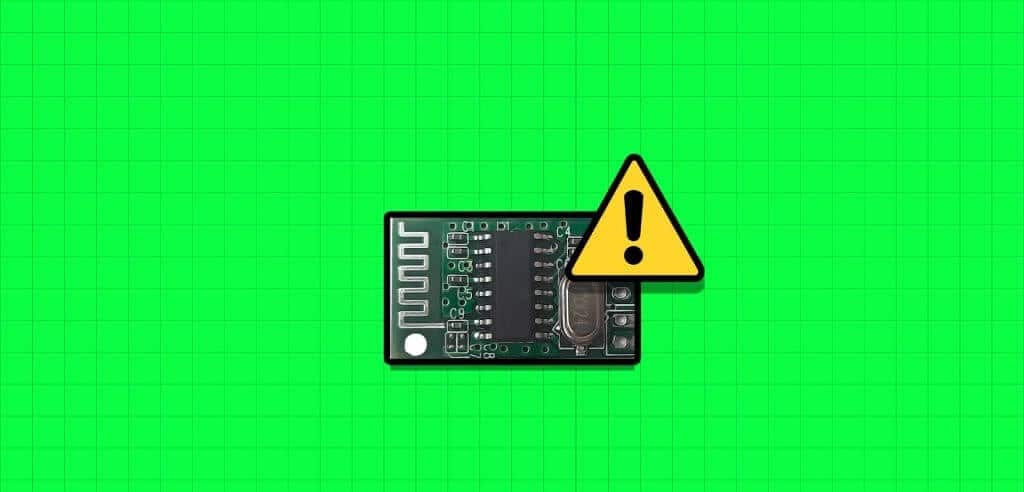
Dette kan ske af forskellige årsager, herunder forkert konfigurerede indstillinger, defekte systemtjenester, forældede drivere osv. Nedenfor deler vi nogle nyttige tips, der kan hjælpe dig med at løse problemet på ingen tid.
1. Kontroller systemstørrelsen
En af de mest almindelige årsager til, at Stereo Mix muligvis ikke opfanger lyd, er hvis Højttalerlydstyrken er for lav Eller dæmpet. Så det første du skal tjekke.
Trin 1: Højreklik på ikonet Højttaler På proceslinjen og vælg indstillingen Åbn lydmixeren.
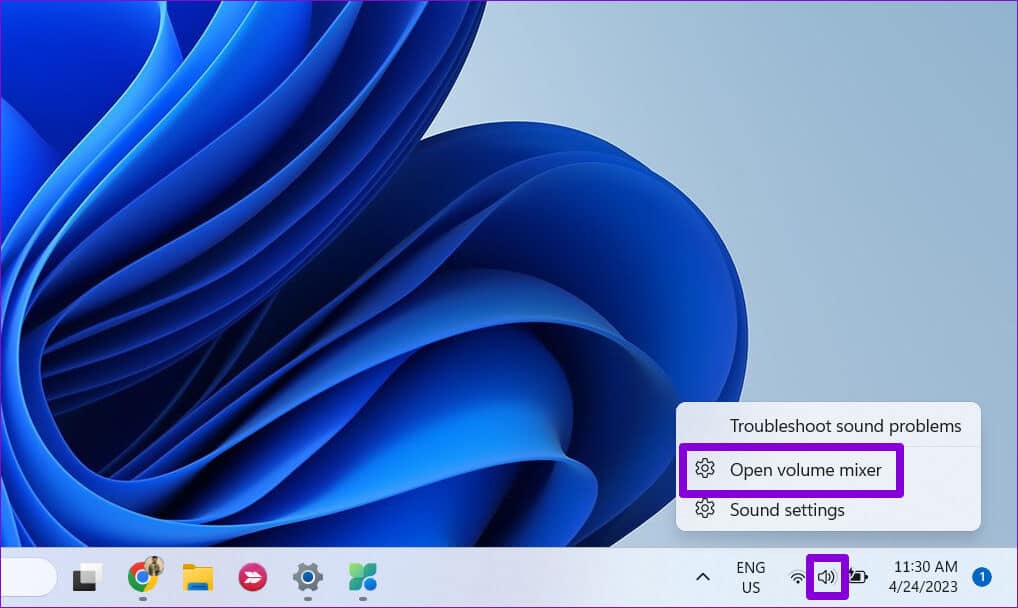
Trin 2: Brug rullepanelerne under mine sektioner. System og applikationer For at øge lydstyrken efter din smag. Kontroller derefter, om Stereo Mix Han arbejder.
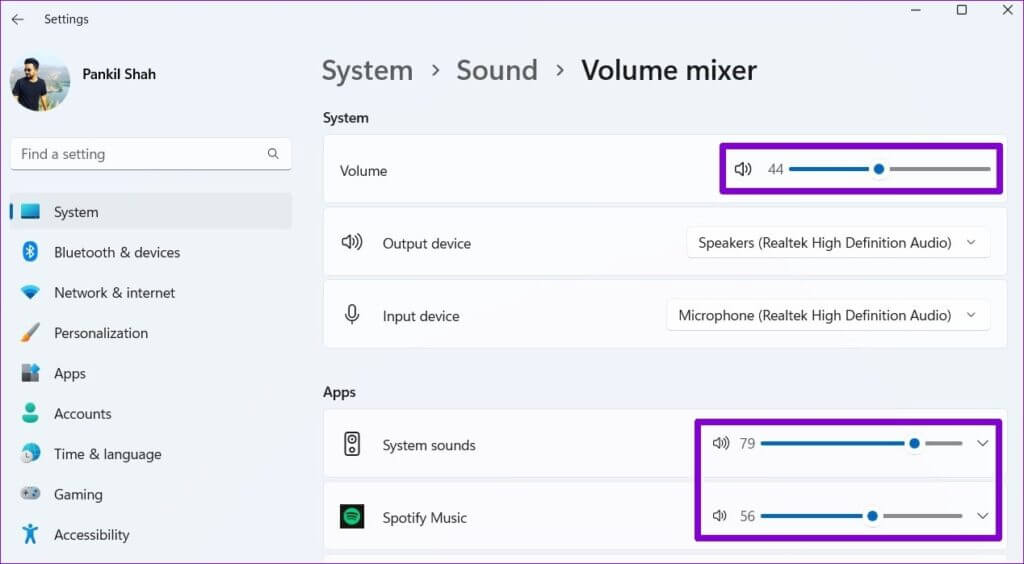
2. Indstil STEREO MIX som standardenhed
Dit næste trin er at sørge for, at Stereo Mix er indstillet som en enhed. Standardregistreringsdatabase på Windows Sådan optager du lyd på din computer. Sådan tjekker du.
Trin 1: Højreklik på ikonet Højttaler På proceslinjen og vælg Lydindstillinger.
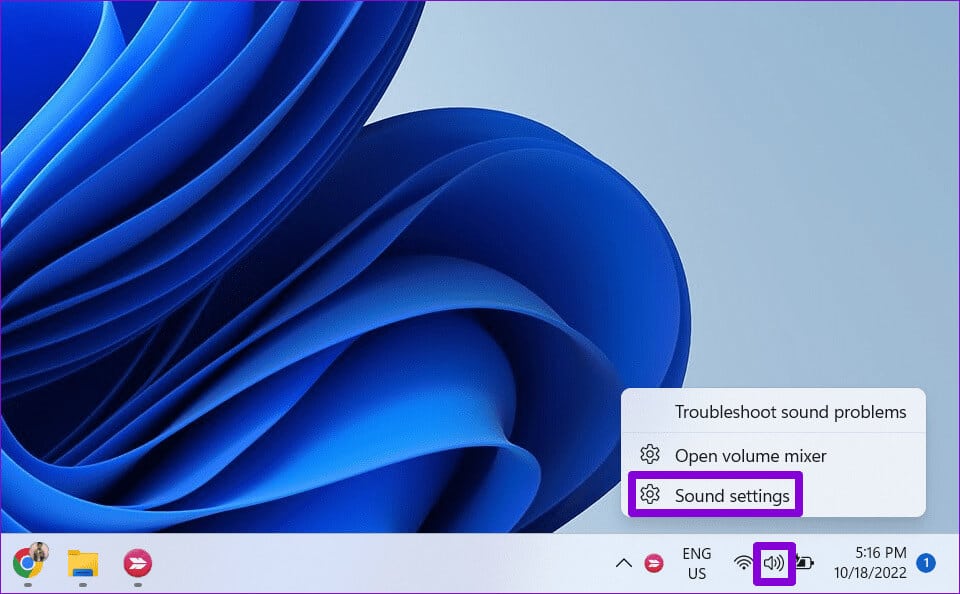
Trin 2: Klik på Mere Lydindstillinger.
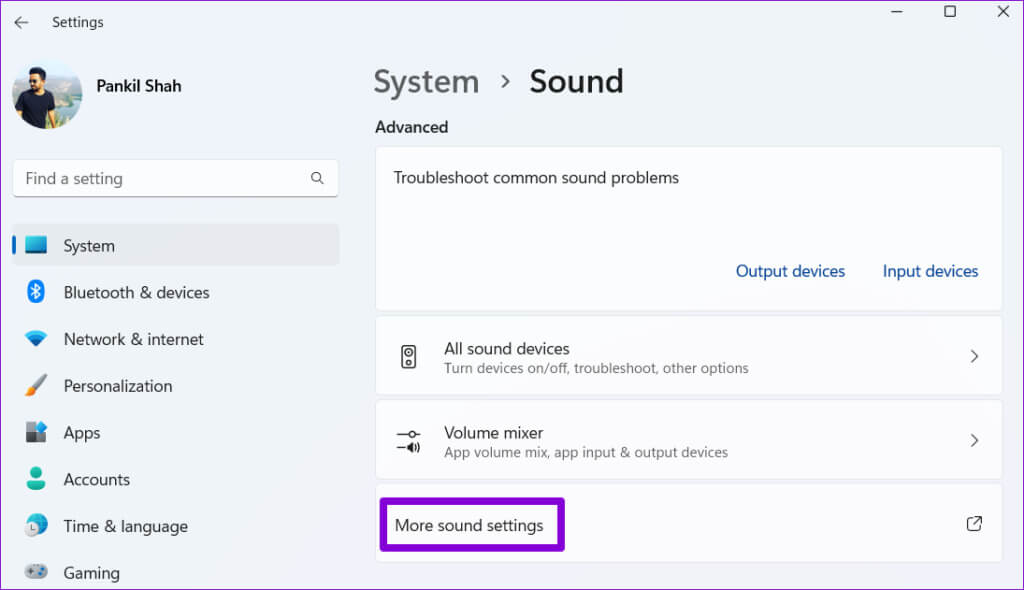
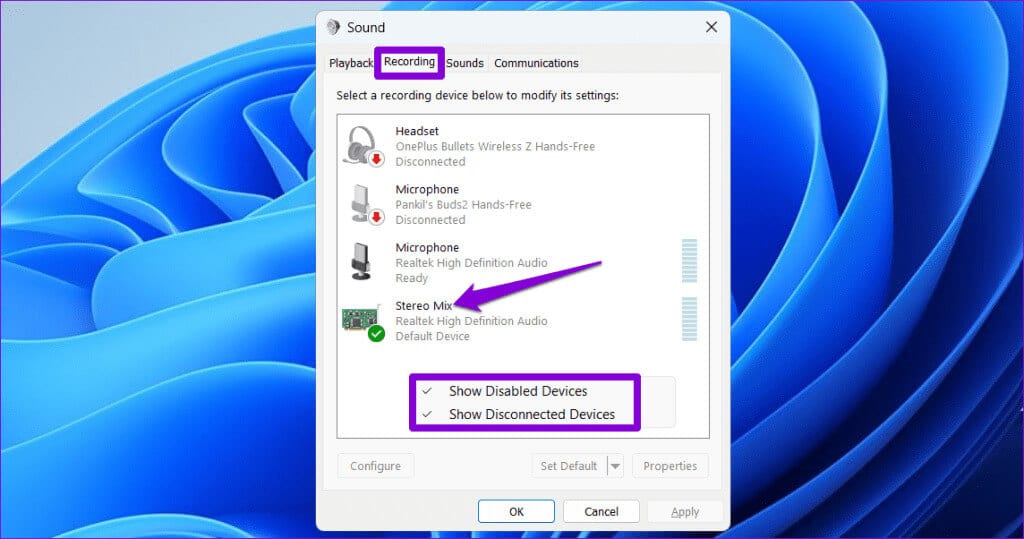
Trin 4: Højreklik på Stereo Mix og vælg Aktiver.
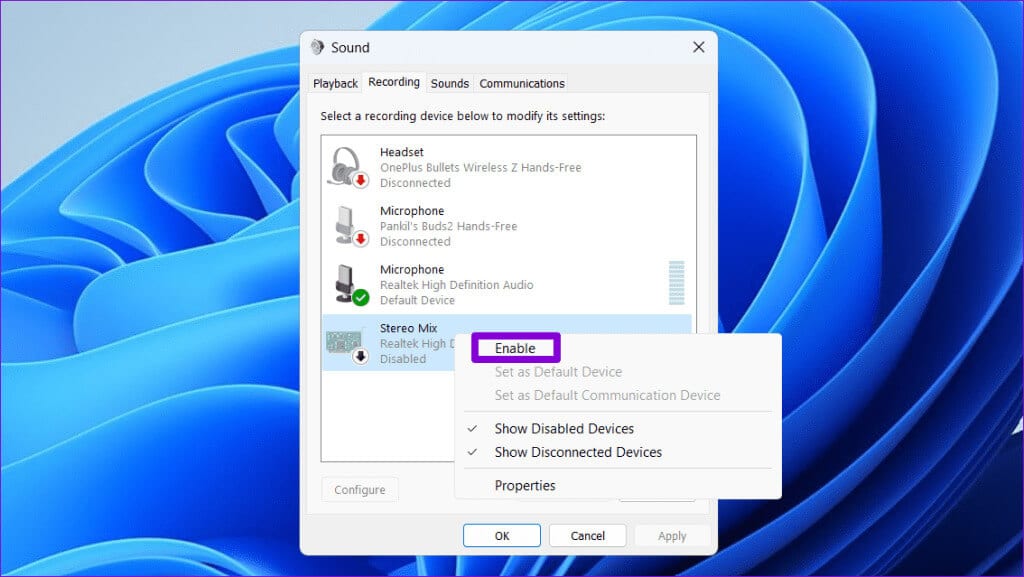
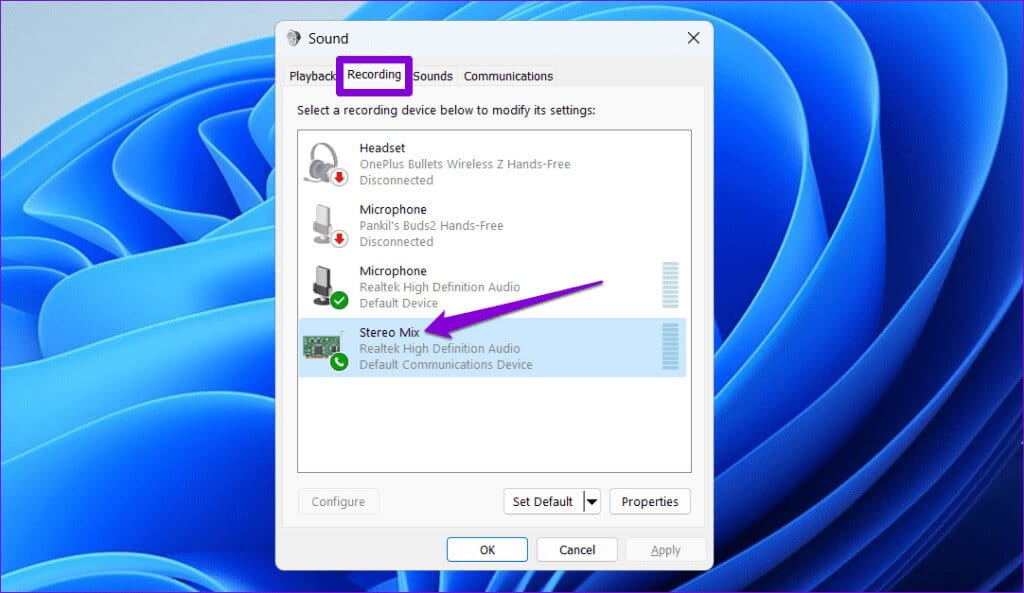
3. Aktivér indstillingen "Lyt til denne enhed".
Hvis problemet fortsætter, selv efter at du har indstillet Stereo Mix som standardoptageenhed, skal du sørge for, at den er indstillet til at optage lyd, der afspilles på din computer. Her er trinnene til det samme.
Trin 1: tryk på tasten Windows + R Tastaturgenvej til at åbne kommandoen Kør. Skriv kontrolelement i boksen, og tryk på Enter.
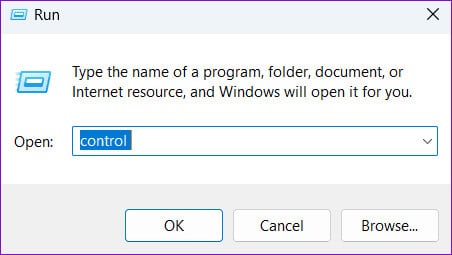
Trin 2: trykke på lyden.
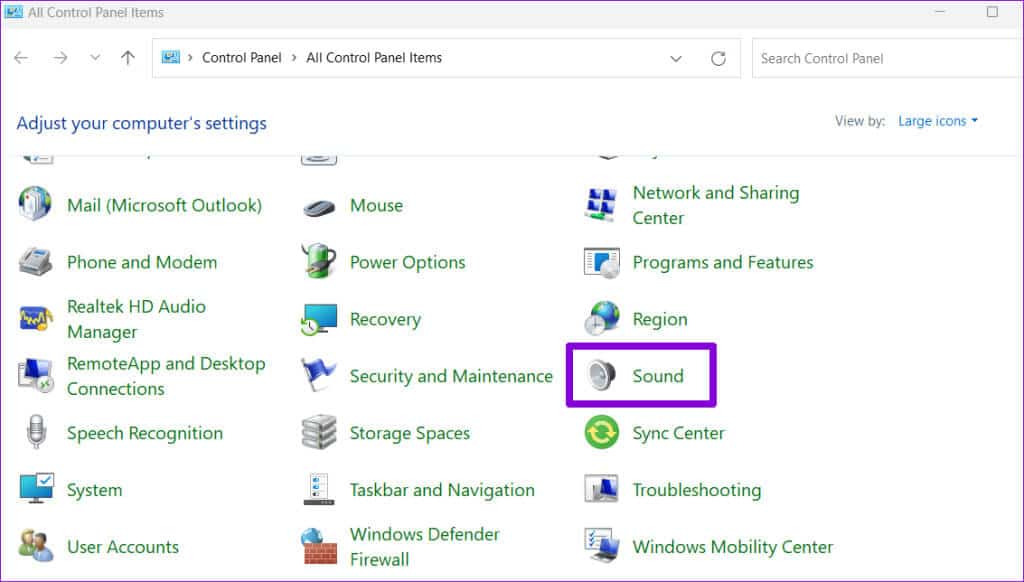
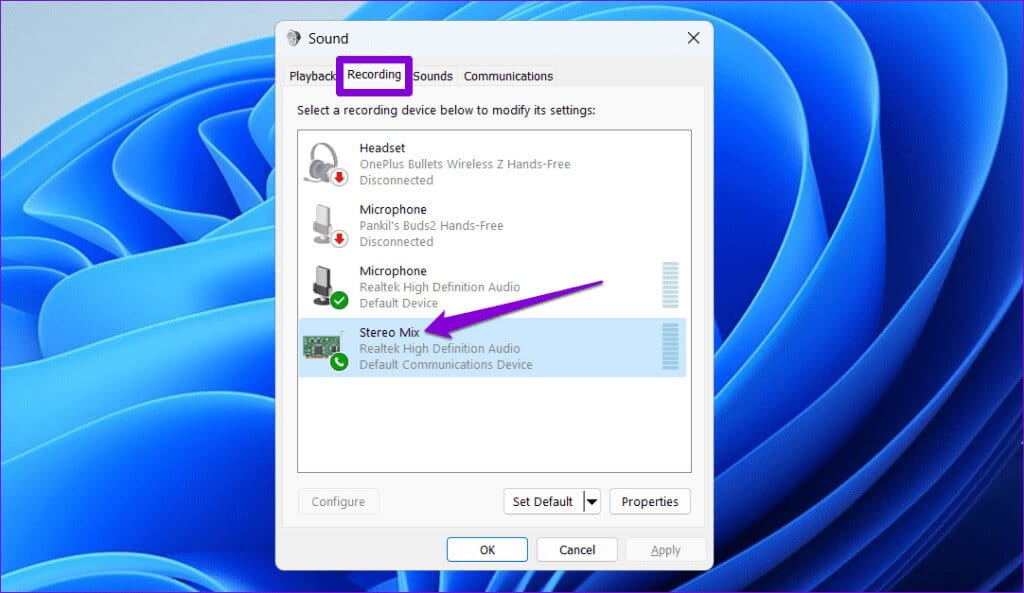
Trin 4: Under fanen "at lytte", Vælg en mulighed "Lyt til denne enhed"Klik derefter på Ansøgning Derefter OKAY.
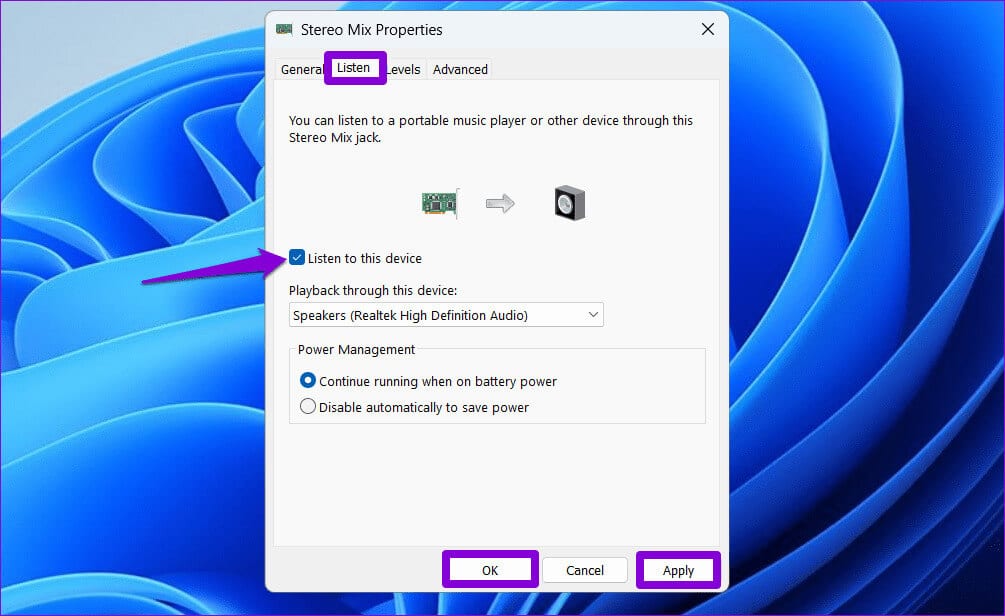
4. Deaktiver midlertidigt din mikrofon.
En mikrofon, der er tilsluttet dit system, kan forstyrre stereomixet og forårsage problemer. Hvis dette er tilfældet, bør midlertidig deaktivering af mikrofonen hjælpe med at løse problemet.
Trin 1: Højreklik på højttalerikonet på proceslinjen, og vælg Lydindstillinger.
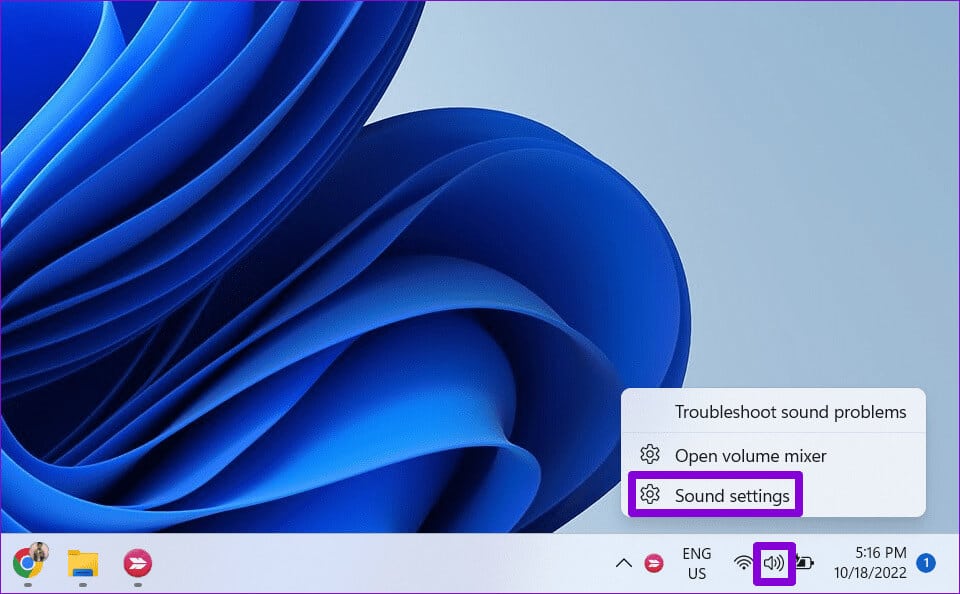
Trin 2: Klik på Mere Lydindstillinger.
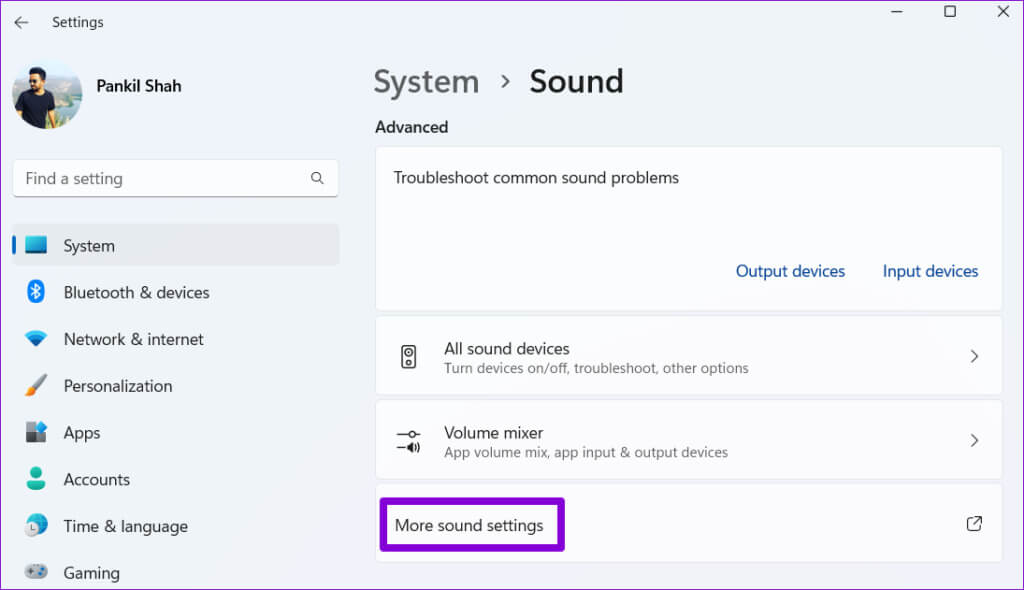
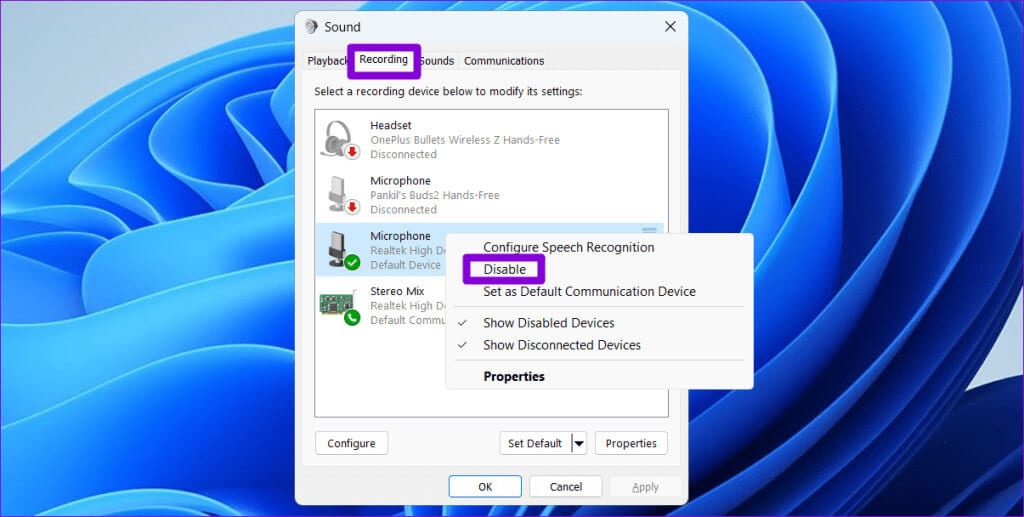
5. Genstart Windows Audio-tjenesten.
Din Windows 10- eller 11-computer er afhængig af forskellige systemtjenester, der kører i baggrunden, når du tænder computeren. En af disse tjenester er Windows Audio, som administrerer dine lydenheder og funktioner som f.eks. Stereo Mix. Hvis denne tjeneste er nede, kan Stereo Mix muligvis stoppe med at virke på din Windows-computer.
I de fleste tilfælde kan du løse problemer med Windows Audio-tjenesten ved at genstarte den. Sådan gør du.
Trin 1: Klik på ikonet Søg Skriv på proceslinjenservices.msc I boksen skal du derefter klikke på Enter.
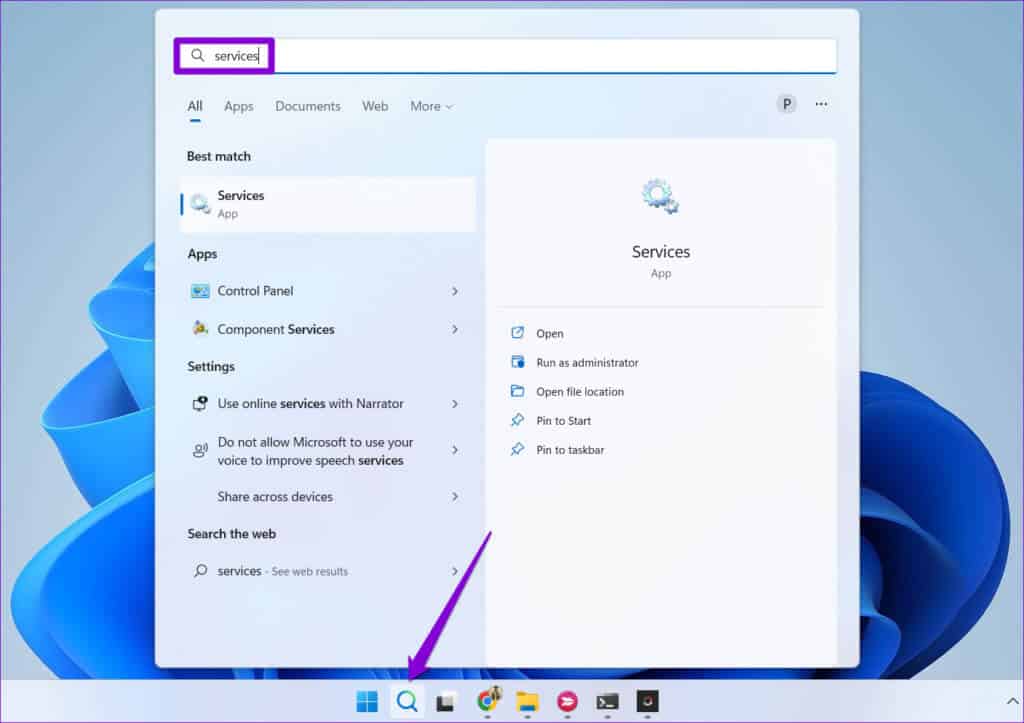
Trin 2: I vinduet Tjenester skal du rulle ned for at finde Windows Audio-tjeneste. Højreklik på den og vælg Genstart fra listen.
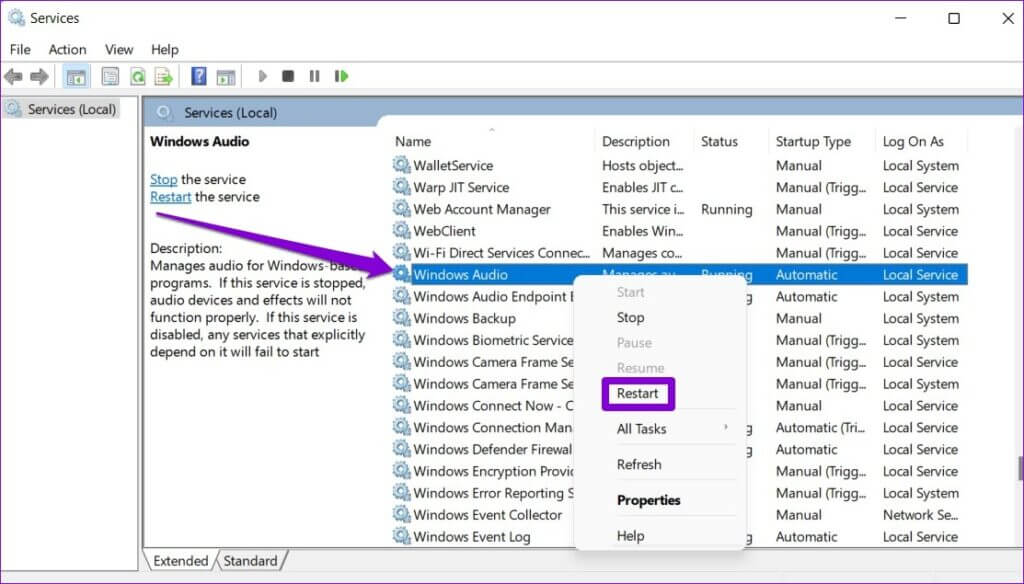
6. Opdater lyddrivere
Forældede eller beskadigede lyddrivere kan forårsage, at Stereo Mix forsvinder eller holder op med at virke i Windows. Så hvis intet andet virker, kan du prøve: Opdater relevante drivere på din computer. Som en sidste udvej. Sådan gør du.
Trin 1: Højreklik på ikonet Start og vælg Enhedshåndtering fra listen.
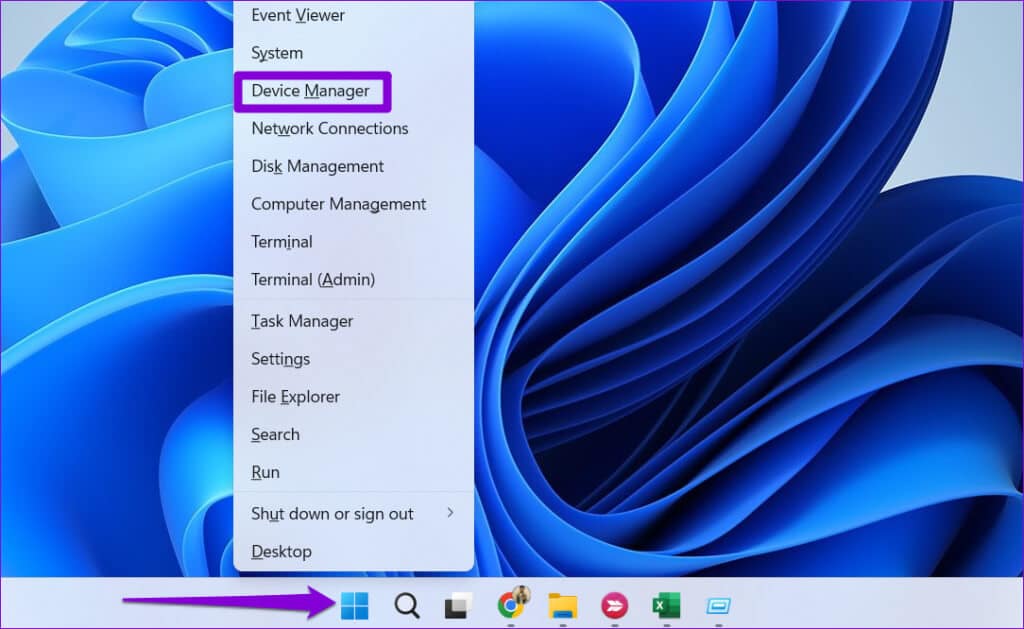
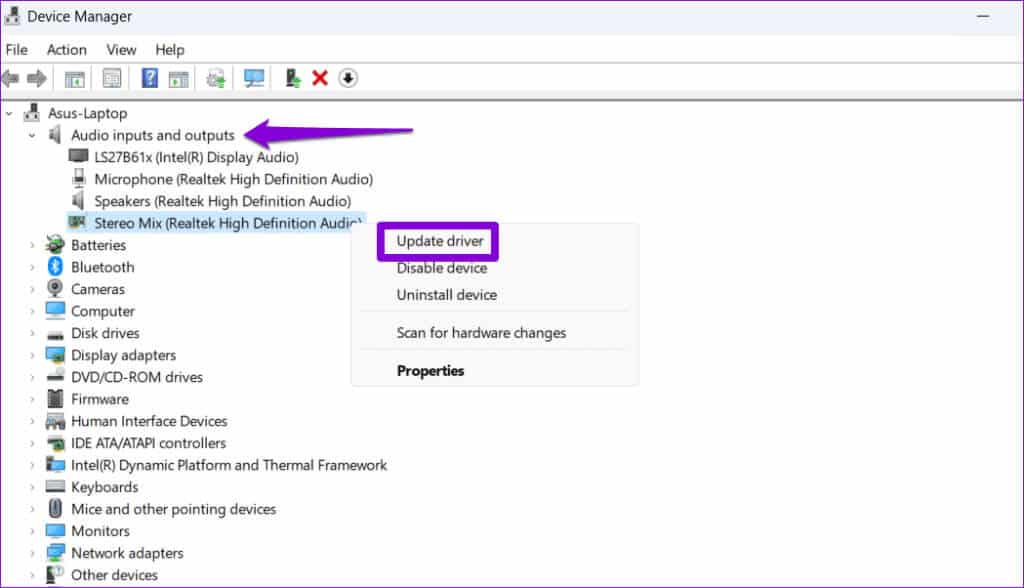
Følg vejledningen på skærmen for at afslutte opdateringen af driveren, og kontroller, om problemet fortsætter.
Få dit STEREO MIX til at virke
Det kan være frustrerende, at Stereo Mix ikke virker i Windows, men der er ingen grund til at lede efter alternative måder at optage lyden på din computer. Ovenstående tips burde hjælpe dig med at løse det underliggende problem og få Stereo Mix til at fungere som tilsigtet.